将照片从Android传输到iPhone的8种方法很容易
嗯,你们都已经从经验中知道从Android手机转移到iPhone设备是一项艰巨的任务,特别是如果你不知道正确的方法或你应该使用的工具。将照片从一台设备转移到另一台设备,应该特别小心,因为你不想丢失你心爱的回忆,对吧?
因此,要将照片从Android传输到iPhone,您需要一个易于访问该应用程序的第三方软件。现在,Android和iPhone设备都有不同的操作系统,这使得无法进行直接传输。
但是,幸运的是,有很多高质量的第三方程序可以帮助您启用Android到iPhone的照片传输。因此,请阅读下面的指南并选择最适合您的选项。
- 第1部分:如何使用dr.fone将照片从Android传输到iPhone?
- 第2部分:使用Move to iOS App将照片从Android传输到iPhone?
- 第3部分:如何通过蓝牙将照片从Android传输到iPhone
- 第4部分:如何使用Google云端硬盘将照片从Android传输到iPhone?
- 第5部分:Android 3到iPhone照片转移应用程序的前3名
第1部分:如何使用dr.fone将照片从Android传输到iPhone?
如果您对将照片从Android传输到iPhone应选择哪种方法感到困惑,那么请比较所选方法的质量和速度。好吧,坦率地说,符合所有这些标准的工具是dr.fone工具包,它是一个全面的解决方案,专门用于解决所有与移动相关的问题和任务。
dr.fone是完美的,因为无论操作系统如何,您都可以跨多个设备进行传输。例如,如果您想将照片从Android传输到iPad / iPhone,反之亦然,可以通过以下两种方式轻松完成:
方法1.1使用dr.fone - Switch将照片从Android传输到iPhone
dr.fone - Switch是一个软件包,可以促进跨设备交易,例如将照片从Android传输到iPhone。如果您正在使用新iPhone替换Android,请使用dr.fone将所有内容传输到新手机。内容可以包括照片,联系人,视频和社交媒体消息。

dr.fone - Switch
将照片从Android转移到iPhone 1单击Direcly!
- 轻松将各种类型的数据从Android传输到iPhone,包括应用,音乐,视频,照片,联系人,消息,应用数据,通话记录等。
- 直接工作并实时在两个跨操作系统设备之间传输数据。
- 与Apple,三星,HTC,LG,索尼,谷歌,华为,摩托罗拉,中兴,诺基亚以及更多智能手机和平板电脑完美配合。
- 与AT&T,Verizon,Sprint和T-Mobile等主要供应商完全兼容。
- 与iOS 12 beta和Android 8.0完全兼容
- 与Windows 10和Mac 10.13完全兼容。
让我们看看如何使用dr.fone - Switch将照片从Android传输到iPhone的步骤。
步骤1.下载并安装dr.fone - 切换并启动它。然后从主界面中选择“切换”选项。

步骤2.现在,将Android和iPhone连接到计算机。
步骤3.一旦连接设备,它就会开始识别并相应地将其称为“来源”电话或“目的地”电话。在这种情况下,请确保Android手机是源,iPhone是目的地。您可以使用“翻转”按钮更改其位置。

步骤4.最后,选择要传输的文件(照片),然后单击“开始传输”。

就是这样。很快,它会将图片从Android传输到iPhone。
方法1.2使用dr.fone将照片从Android传输到iPhone - 转移(Android)
另一种可以帮助您将照片从Android移动到iPhone的方法是dr.fone - Transfer(Android)。dr.fone非常方便 - Transfer(Android)是它有选择地传输照片的能力。您还可以使用它在几分钟内传输联系人,视频,消息,播客以及Android上存储的任何其他内容。dr.fone - Transfer(Android)是一个安全,值得信赖的程序,因此您可以放心,在从一台设备转移到另一台设备时,您的信息将保持安全。

dr.fone - 转移(Android)
将照片从Android传输到iPhone的一站式解决方案
- 传输,管理,导出/导入您的音乐,照片,视频,联系人,短信,应用程序等。
- 将您的音乐,照片,视频,联系人,短信,应用等备份到计算机并轻松还原。
- 将音乐,照片,视频,联系人,消息等从一部智能手机传输到另一部智能手机。
- 突出显示的功能,如1-click root,gif maker,ringtone maker。
- 与三星,LG,HTC,华为,摩托罗拉,索尼等3000多款Android设备(Android 2.2 - Android 8.0)完全兼容。
步骤1.首先,下载并安装dr.fone。启动后,您将看到主页面,您需要从中选择Android设备的“转移”选项。

步骤2.现在插入您的Android设备并访问照片选项卡。在这里,您将看到Android设备的所有照片。
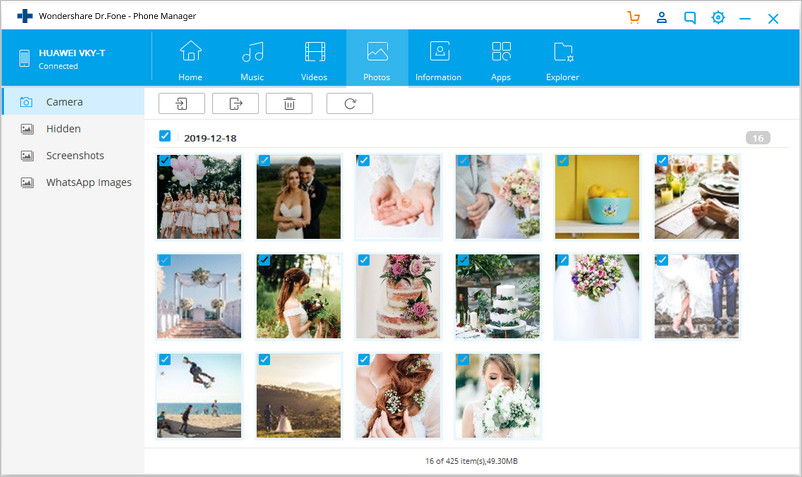
步骤3.在这里,您可以选择要有选择地传输的照片,也可以一次选择所有照片。现在,当您希望将照片传输到iPhone设备时,请将iPhone连接为目标手机,然后单击带有导出符号的框>选择导出到设备。应显示iOS设备的名称。单击设备开始传输照片。
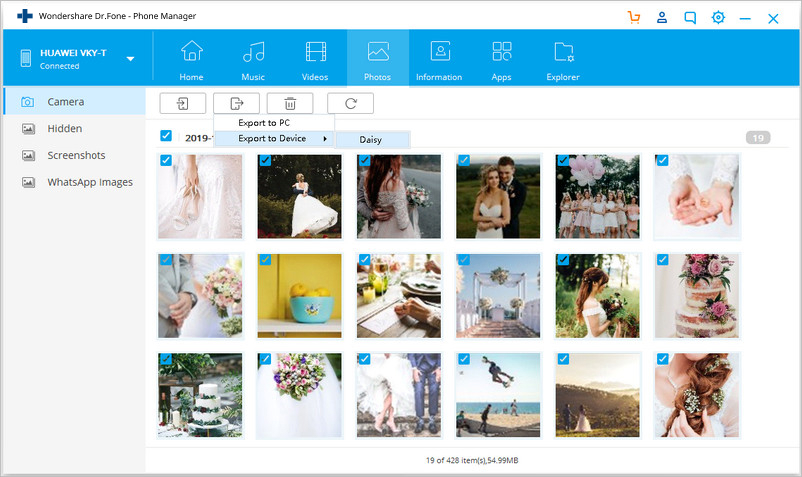
第2部分:使用Move to iOS App将照片从Android传输到iPhone?
现在,为了回答如何将照片从Android传输到iPhone,还有另一个可以使用的简单解决方案。它被称为“移动到iOS应用程序”,您可以从Google Play商店免费下载。
注意:此解决方案仅在您设置iPhone时有效。如果已经设置了iPhone,则需要将其重置并将其设置为使用此应用程序恢复照片。
现在开始,首先,您需要在iPhone设备上进行一些设置,如下所示:
第1步:在iPhone上转到名为“应用和数据”的屏幕>选择“从Android移动数据”选项。
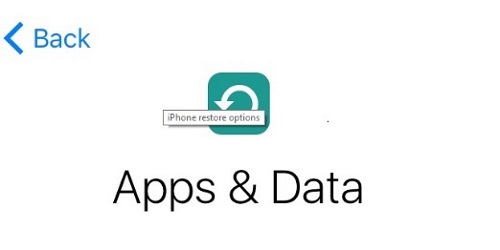
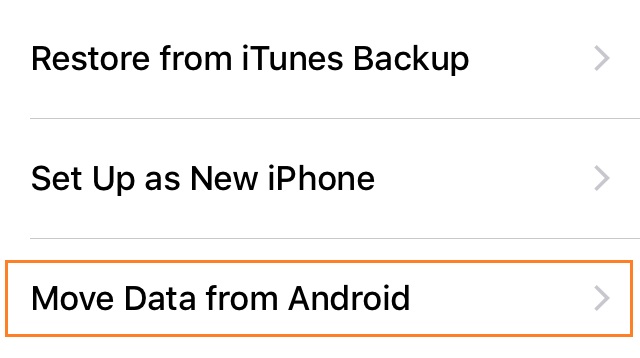
下一步是使用“移动到iOS”应用程序让您的Android设备完成转移过程
第2步:切换到您的Android设备,打开Google Play商店并搜索“移至iOS”应用。
第3步:打开“移动到iOS”应用程序接受权限请求,安装它并打开应用程序。
第4步:此时,点按iOS和Android设备上的继续。
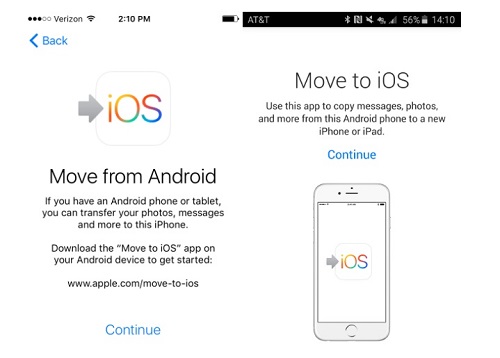
第5步:在您的Android设备上,输入iPhone的12位数代码。这样“移动到iOS”应用程序就知道它必须将数据传输到哪个iOS设备。
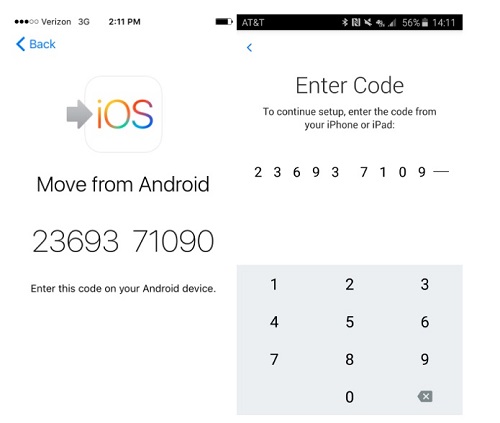
第6步:在转移开始之前,系统会向您询问一些问题,例如您是否要转移Google帐户信息,书签等。现在,由于您只需要视频和照片,因此请取消选择“相机胶卷”以外的其他选项。
第7步:此时,您的Android设备会将所有照片传输到新的iOS设备。然后两个设备将断开连接。
将图片从Android传输到iPhone的上述过程适用于不愿意在软件上投入资金的移动用户。然而,该方法并不完美,因为它耗时。交易既不能快速完成,也不能一键完成。
第3部分:如何通过蓝牙将照片从Android传输到iPhone
蓝牙是在Android和iPhone设备上传输照片和视频的绝佳选择。这是因为蓝牙在Android和iOS设备上都可用,因此非常有用。此外,您无需下载第三方应用程序即可通过蓝牙传输图片。只需在屏幕上轻点几下,即可快速完成该过程。
如果您正在考虑如何将图片从Android传输到iPhone,请按照下面列出的流程进行操作。
步骤1.在Android和iOS设备上打开蓝牙。这两款智能手机都可以选择通过屏幕顶部的滑动面板打开/关闭蓝牙。
步骤2.现在,点击复选框,使设备对其他移动设备可见。
步骤3.在Android设备上>转到文件管理器> DCIM文件夹(用于相机内容)。
步骤4.点击Android智能手机的菜单按钮,获取下拉菜单操作列表。点击“选择”。
步骤5.每个图像现在旁边都有一个复选框。点击复选框将其选中,或者您可以选择所有图片。
步骤6.现在,选择“共享”图标,向下滚动到“蓝牙”选项并选择该选项。
第7步。您的Android可以看到蓝牙设备列表。选择您的iPhone以开始数据交换。交换将由文件传输窗口表示,文件将一次下载一个。
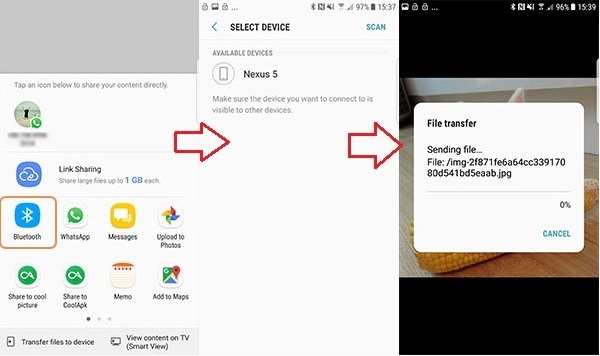
请务必注意,蓝牙上的数据传输速率在很大程度上取决于您使用的蓝牙版本。例如,如果使用蓝牙2.x数据传输速率为0.25 MB / s,而蓝牙5.x传输数据速率为6 MB / s。
第4部分:如何使用Google云端硬盘将照片从Android传输到iPhone?
Google云端硬盘是一种云存储空间,可供拥有Gmail地址的用户使用。它可以存储从Word文档到照片和视频的任何内容。因此,如果您想知道如何将照片从Android移动到iPhone,那么谷歌硬盘就是您的答案。
要使用Google云端硬盘将照片和视频从Android传输到iPhone,请按照以下步骤操作:
第1步:首先确保Android设备上已安装Google云端硬盘,如果没有,请访问Play商店下载Google云端硬盘。然后,在Android手机上访问“图库”部分>选择图像>点击“分享”按钮>,最后选择“通过云端硬盘分享”。
很快文件就会上传。
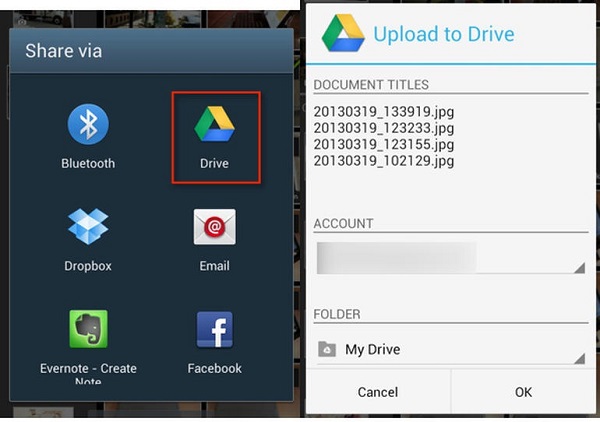
现在,转到你的iPhone
第2步:在此处,将Google云端硬盘应用下载并安装到iPhone上。
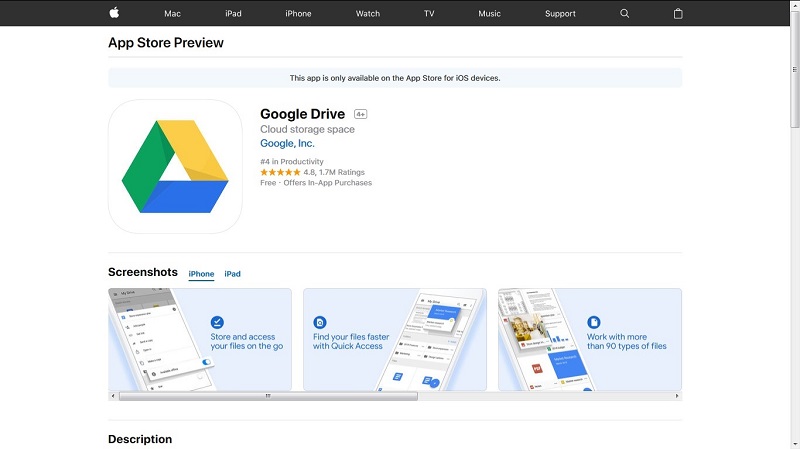
第3步:打开云端硬盘,(您必须使用相同的Google ID登录)。在那里,您将看到所有上传的媒体文件(照片)。现在,根据您的文件类型选择“保存图像”或“保存视频”。
第5部分:Android 3到iPhone照片转移应用程序的前3名
有几个应用程序专门用于存储和从Android设备传输图像到iPhone。我们根据易用性和可访问性找到了三款最佳应用。
PhotoSync
PhotoSync是一款免费的照片分享应用程序,可在Android和iOS设备上使用。该应用程序可让您将所有照片存储在一台设备上,然后通过Wi-Fi将其传输到另一台设备。PhotoSync旨在与Android和iOS设备之外的多种设备配合使用。它适用于不同的平台,包括台式计算机,NAS和云服务。
您可以直接从相机中提取视频和照片,然后将其传输到另一台设备。您甚至可以通过网络浏览器访问照片/视频。PhotoSync定期更新功能,使体验更好地支持RAW文件并保留EXIF数据。
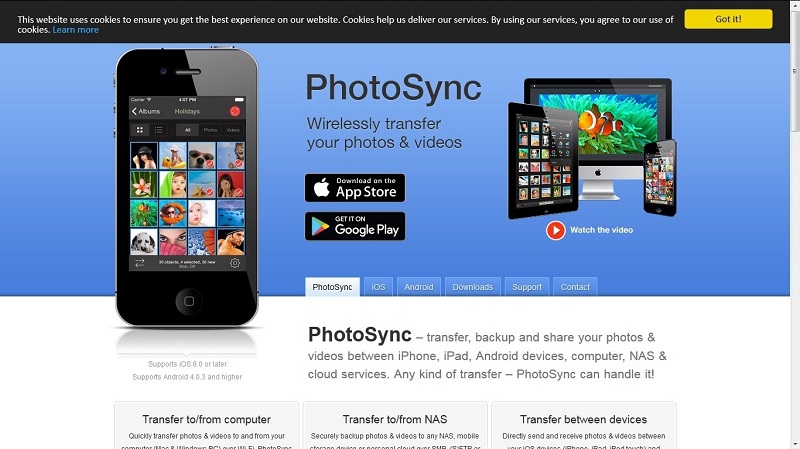
照片转移
照片转移应用程序是一个非常受欢迎的应用程序,有充分的理由。您可以在没有任何电缆的情况下执行Android到iPhone照片传输。您可以在包括台式计算机在内的不同平台上访问Photo Transfer。它允许您通过Web浏览器访问存储在应用程序中的照片。您可以轻松下载多张照片进行存储,并在多个平台上交换这些照片。如果您需要一个直观,易于使用的应用程序从Android传输照片到iPhone,请考虑使用Photo Transfer应用程序。
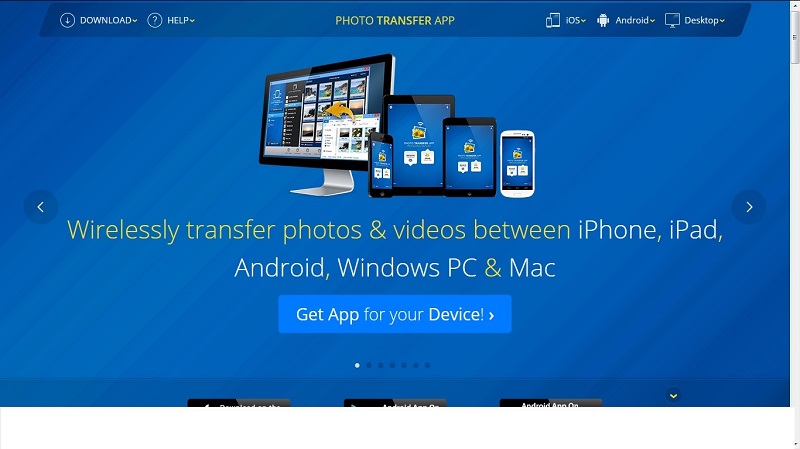
分享它
Shareit是一种特殊的应用程序,用于在两个设备之间传输文件。您可以使用Shareit在几秒钟内将图片从Android传输到iPhone。该软件是免费且完全安全的,因此您无需担心如何将照片从一台设备传输到另一台设备。您可以在Shareit上分享单个照片或整个文件夹。但是,应该注意共享文件夹可能会减慢进程。
Shareit的最佳部分是允许用户自由,因为您可以传输除照片之外的不同文件类型。因此,如果您想知道如何将视频从Android传输到iPhone,那么Shareit就是您的答案。该软件不断更新,以确保它是安全的。因此,如果用户需要传输的不仅仅是敏感信息等照片,他们可以放心使用Shareit的可靠性。
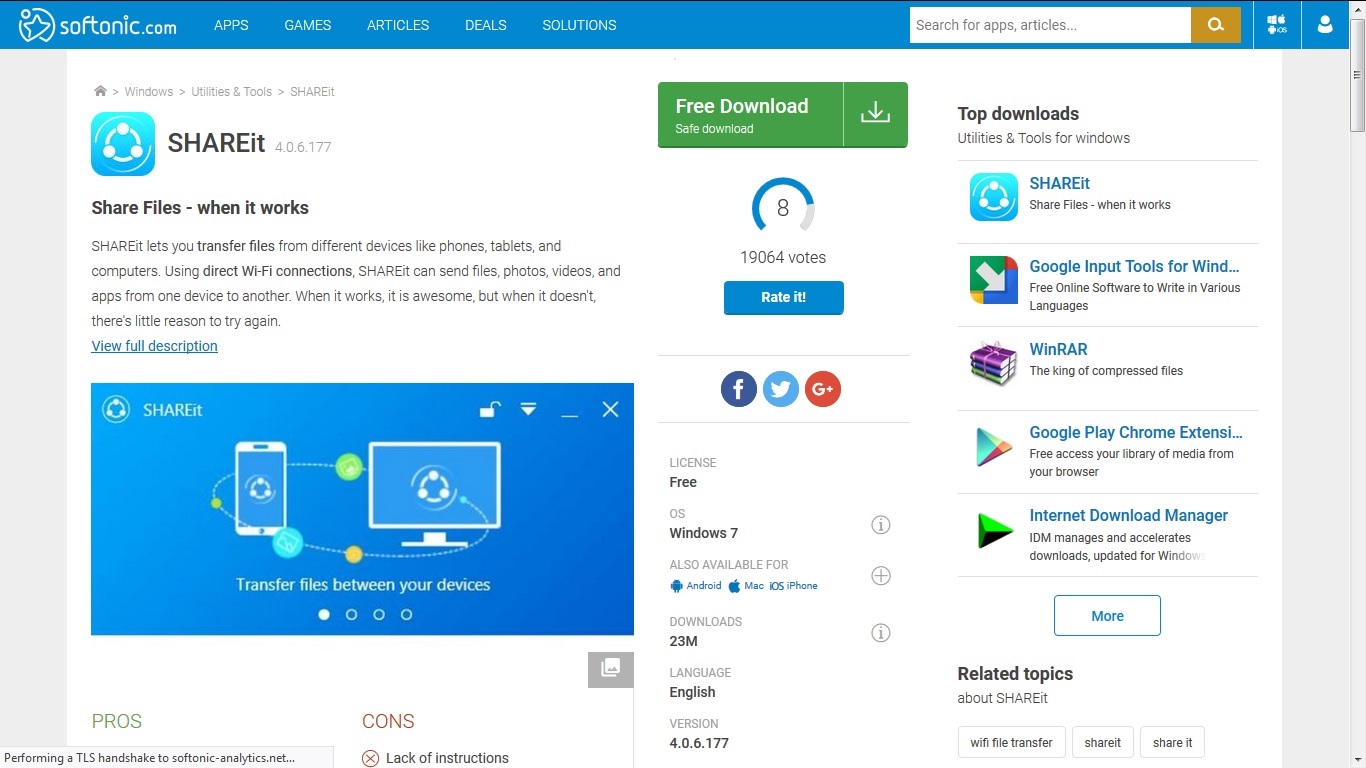
因此,在阅读完文章后,我们确信您可以选择多种选项将Android设备照片传输到iPhone。好吧,每种方法本身都很好但是我们想说的最好的选择之一就是dr.fone工具毫无疑问。


